Wifi無線網(wǎng)絡組建與實用基礎知識
1.1家庭組建無線局域網(wǎng)(通過無線路由器連接WIFI)
本文引用地址:http://www.biyoush.com/article/153743.htm優(yōu)點:擴展性與靈活性較好,無線網(wǎng)絡的覆蓋范圍較大,只要在家里或是家附近搜索到了無線信號便能用小7連接上從而實現(xiàn)隨時隨地的上網(wǎng),相對于GPRS來講速度快了很多,并且不需要額外交納流量費(當然家里的寬帶費是要交的…)
缺點:開銷稍大,需要額外購買無線路由器,另外組建家庭局域網(wǎng)絡的一大問題是安全保障,特別是使用寬帶上網(wǎng)時尤為重要.無線網(wǎng)絡的安全性能較差,傳輸?shù)男畔⑷菀妆凰?
如何組建家庭局域網(wǎng)絡.
ADSL搭配無線路由器的方法和內(nèi)容,基本都由下面將要敘述的內(nèi)容概括.雖然無線路由器的品牌不同會使得操作界面迥異,但是萬變不離其宗,分析問題、解決問題的方法是類似的.
(遇到無網(wǎng)關(guān)回應問題的朋友請?zhí)貏e留意第2步及第5步)
1.啟動路由器并登錄路由器管理頁面后,瀏覽器會顯示管理員模式的界面.
一般來說,管理頁面的網(wǎng)址是,用戶名和密碼說明書上有.也有不同的品牌采用
2.對于寬帶用戶,需要將連接類型設置為(PPPoE),并輸入寬帶用戶名和密碼.
本步驟意義何在?
現(xiàn)在很多寬帶用戶都在電腦上新建一個虛擬撥號連接(也有的采用第三方撥號軟件),每次上網(wǎng)都要先點一下寬帶連接才能連上網(wǎng)絡;而所謂PPPoE是用于對具有以太網(wǎng)的機器進行虛擬撥號,這里的WAN口設置類型選擇為PPPoE的作用就是將本來要在電腦上進行的撥號工作轉(zhuǎn)移到無線路由器里自動運行,這樣的話以后上網(wǎng)只要打開無線路由器即會進行自動撥號連接,無需在電腦上運行寬帶連接了.
限時寬帶用戶要注意:設置此項后打開無線路由器即開始計時計費,因此若想斷開網(wǎng)絡停止計費需要關(guān)閉無線路由器;對于包月的寬帶用戶來說就無所謂了.
特別提醒:本步驟為組建家庭無線局域網(wǎng)的前提及關(guān)鍵,略過此步驟容易導致用小7連接上了后卻提示無網(wǎng)關(guān)回應,原因就在于手機上無法進行寬帶虛擬撥號.
3.開啟無線路由.選擇菜單無線參數(shù)基本設置,詳細設置如下所示,各個參數(shù)意義分別為:
SSID號:該項標識無線網(wǎng)絡的網(wǎng)絡名稱,即是你給自己的無線網(wǎng)絡所取的名字,由于同一生產(chǎn)商推出的無線路由器或AP都使用了相同的SSID,因此建議將你的SSID命名為一些較有個性的名字.只能用數(shù)字與字母的組合,不可用中文.
頻段:該項用于選擇無線網(wǎng)絡工作的頻率段,可以選擇的范圍從1到13.
模式:該項用于選擇路由器的工作模式,可供選擇的有11M帶寬的802.11b模式和54M帶寬的802.11g模式(該模式兼容802.11b),一般選擇后者.
開啟無線功能:若要采用路由器的無線功能,必須選擇該項,這樣,無線網(wǎng)絡內(nèi)的主機才可以接入并訪問有線網(wǎng)絡.
允許SSID廣播:該項功能用于將路由器的SSID號向無線網(wǎng)絡內(nèi)的主機廣播.
如果你不想讓自己的無線網(wǎng)絡被別人通過SSID名稱搜索到,那么最好“禁止SSID廣播.你的無線網(wǎng)絡仍然可以使用,只是不會出現(xiàn)在其他人所搜索到的可用網(wǎng)絡列表中.此時在WINDOWS
XP的無線連接管理工具中是掃描不到該無線網(wǎng)絡的,需要另外設置或者使用第三方軟件掃描.
4. 開啟安全設置,
選擇WEP安全類型,即為無線局域設置密碼.路由器將使用802.11基本的WEP安全模式,.
5.MAC地址過濾. MAC
地址過濾功能通過MAC
地址允許或拒絕無線網(wǎng)絡中的計算機訪問廣域網(wǎng),有效控制無線網(wǎng)絡內(nèi)用戶的上網(wǎng)權(quán)限.過濾功能可以使具有某些MAC地址的電腦無法訪問本無線網(wǎng)絡或只允使具有這些MAC地址的電腦訪問本無線網(wǎng)絡,防止外部的未知無線設備擅自接入網(wǎng)絡.
小貼士:什么是MAC地址?英語全稱Media
Access
Control(介質(zhì)訪問控制),也叫物理地址,是識別局域網(wǎng)節(jié)點的標識.在網(wǎng)絡體系結(jié)構(gòu)底層的物理傳輸過程中,是通過物理地址來識別主機的,形象的說,MAC地址就相當于網(wǎng)卡的身份證號碼,其編碼具有全球唯一性.
小7的MAC地址可以通過在待機界面輸入*#62209526# 來查詢.下圖所示為我的小7MAC地址:
點擊添加,將查詢到的小7MAC地址填入框中,然后保存
6.啟用DHCP服務器.
DHCP服務器能夠自動分配IP地址給局域網(wǎng)中的計算機,如下圖所示,地址池的開始與結(jié)束地址可以任意選擇,但范圍需在192.168.1.2至192.168.1.254之間.
若想啟用靜態(tài)IP地址,設置方法類似,在此不再闡述.
完成以上步驟后,記得點保存并重啟路由器后方可使改動生效.
更多的細節(jié)請查閱路由器說明書,我上面只是把設置無線路由的幾個要點給列出來.
接下來只要在小7上進入功能表-工具-WLAN,打開WIFI連接向?qū)?小7會自動搜索當前區(qū)域中的所有無線網(wǎng)絡,選擇可用列表中你設置的無線路由器對應SSID并點擊連接,就可以遨游無線世界了!
注意:如果無線路由使用的是DHCP自動分配IP,那么在手機上的WIFI配置默認即可連接上;如果使用了靜態(tài)IP地址,那么需要在手機上指定一個固定IP方可連上,否則會提示無網(wǎng)關(guān)回應,在手機上指定IP的方法詳見2.2.
1.2 通過筆記本電腦無線網(wǎng)卡共享上網(wǎng)
優(yōu)點:相信有不少機友同時擁有本本和N78(偶便是其中一員),用此方法不需額外購置無線路由,即可通過無線網(wǎng)卡共享上網(wǎng),對于筆記本電腦用戶來講很方便,而且一次配置成功后下次再使用可依樣畫葫蘆配置,比較簡單快捷.平時懶得動了可以躺在床上舒服的用手機上網(wǎng)看看優(yōu)酷等視頻網(wǎng)站,快哉快哉!
原理:有線網(wǎng)卡通過Modem或路由器連接到Internet,并且與無線網(wǎng)卡共享網(wǎng)絡,無線網(wǎng)卡通過點對點方式連接到WIFI手機并將外部網(wǎng)絡共享給手機.
如果給臺式機額外配置一塊無線網(wǎng)卡,也可以應用此方法實現(xiàn)小7WIFI共享上網(wǎng)
具體步驟:(標紅色字的為關(guān)鍵點及容易出錯的地方,請?zhí)貏e注意)
首先是打開本地連接-屬性-高級,將允許其他網(wǎng)絡用戶通過此計算機的Internet連接來連接前打勾,按確定返回,如圖所示.
注意:使用寬帶并且在電腦上虛擬撥號連接上網(wǎng)的朋友要在寬帶連接-屬性-高級里設置,本地連接就不需要設置了,切記切記.
接著打開無線網(wǎng)絡連接-屬性-常規(guī)-Internet協(xié)議,在彈出的Internet協(xié)議屬性窗口里選中使用下面的IP地址,其中將IP地址設為192.168.0.1,將子網(wǎng)掩碼設為255.255.255.0,其它的輸入框放空,按確定返回,還是在無線網(wǎng)絡連接-屬性窗口,選中第二個標簽無線網(wǎng)絡配置,點擊添加,彈出無線網(wǎng)絡屬性窗口,在網(wǎng)絡名(SSID)框里填入任意你想用的ID,比如我這里輸入saueustc,網(wǎng)絡驗證選擇開放式,數(shù)據(jù)加密選擇已禁用,其它默認并按確定返回,即可進行下一步.
路由器相關(guān)文章:路由器工作原理
路由器相關(guān)文章:路由器工作原理





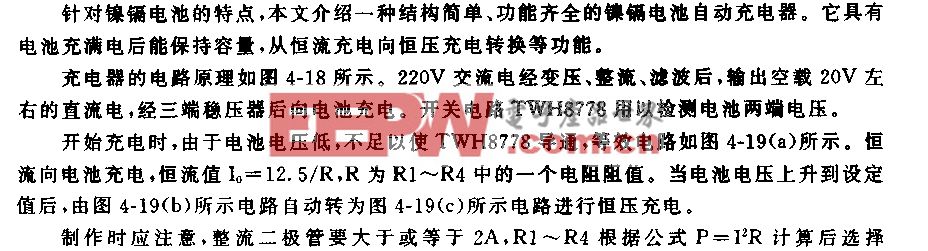




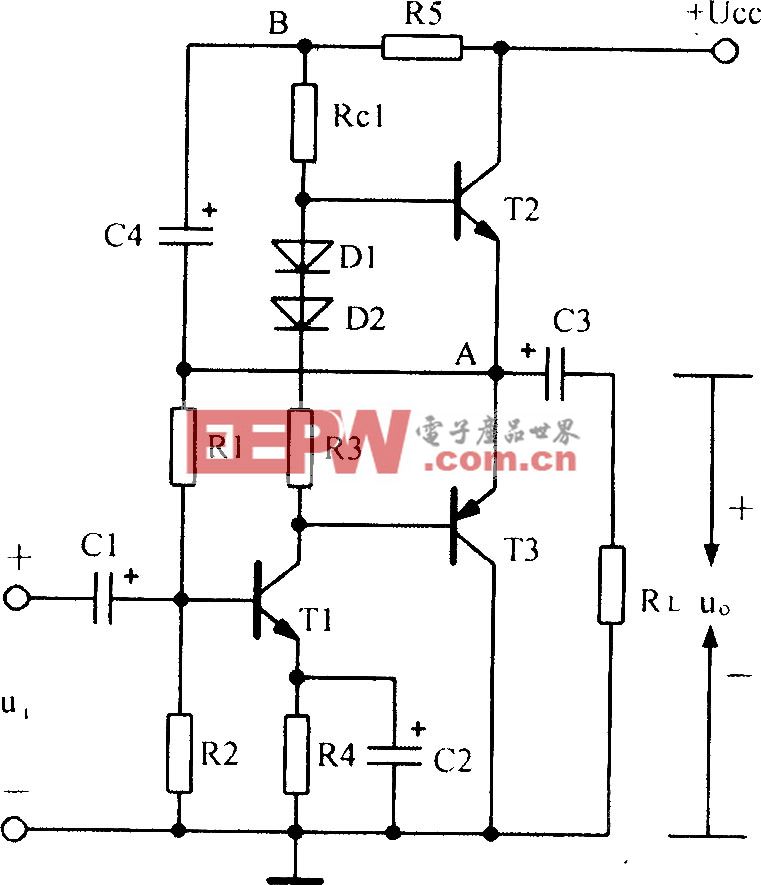
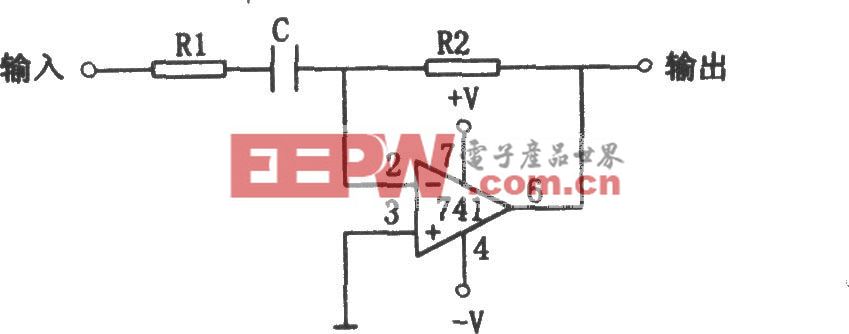
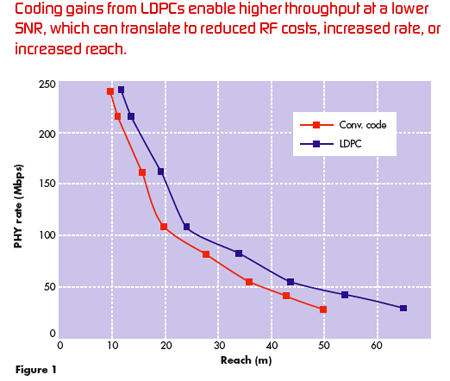
評論